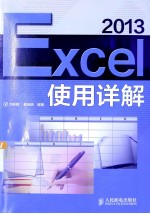
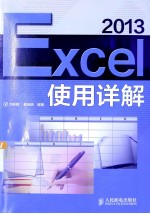
Excel 2013使用详解PDF电子书下载
- 电子书积分:17 积分如何计算积分?
- 作 者:邓多辉,教传艳编著
- 出 版 社:北京:人民邮电出版社
- 出版年份:2014
- ISBN:9787115353450
- 页数:564 页
第1章 Excel 2013概述 1
1.1 Excel的一般用途 2
1.2 Excel 2013的主要新增和改进功能 4
1.2.1 启动Excel 2013便可选择模板 4
1.2.2 独立的工作窗口 4
1.2.3 高效的“快速分析”工具 5
1.2.4 神奇的“快速填充”数据助手 5
1.2.5 全新的图表推荐 6
1.2.6 方便的数据透视表推荐 6
1.2.7 轻松地联机保存和共享文件 7
1.2.8 深入分析数据的PowerView 7
1.2.9 其他功能的改进 8
1.3 Excel 2013的安装与卸载 8
1.3.1 注册Microsoft账户 8
1.3.2 Excel 2013的安装和激活 9
1.3.3 Excel 2013的卸载 12
1.4 Excel的启动与退出 14
1.4.1 Excel的启动 15
1.4.2 退出Excel程序 16
1.5 自定义Excel 2013的工作环境 17
1.5.1 自定义用户的账户信息 17
1.5.2 自定义Office背景和Office主题 18
1.6 快速获取Excel 2013的帮助 19
1.6.1 使用“Excel帮助”的途径 19
1.6.2 搜索所需的帮助信息 20
技高一筹 21
1.Excel 2013启动时不显示开始屏幕 21
2.快速访问最近使用的工作簿 22
第2章 使用和管理功能区 24
2.1 Excel 2013的工作窗口1 25
2.1.1 功能区主要选项卡重点 27
2.1.2 工具选项卡 29
2.2 认识选项卡中的命令控件 30
2.3 自定义快速访问工具栏 32
2.4 自定义功能区 34
2.4.1 显示和隐藏选项卡 34
2.4.2 重命名选项卡 35
2.4.3 添加和删除自定义选项卡 36
2.4.4 自定义命令组 37
2.4.5 导出和导入自定义设置 38
2.4.6 一键恢复选项卡默认设置 38
2.5 快捷菜单 39
技高一筹使用键盘执行Excel命令 40
第3章 工作簿和工作表 43
3.1 工作簿与工作表的关系 43
3.2 工作簿的基本操作 43
3.2.1 新建空白工作簿 44
3.2.2 使用模板新建工作簿重点 45
3.2.3 打开工作簿 46
技高一筹设置最近使用工作簿数 48
3.2.4 保存工作簿重点 49
3.2.5 关闭工作簿 53
技高一筹快速关闭多个工作簿 54
3.2.6 保护工作簿重点 54
3.2.7 隐藏和显示工作簿 56
3.2.8 工作簿视图 57
3.2.9 自定义默认工作簿 59
3.3 工作簿窗口的管理重点 59
3.3.1 一个工作簿,一个窗口新增 60
3.3.2 新建窗口 60
3.3.3 重排窗口 61
3.3.4 并排查看 62
3.3.5 拆分窗口 63
3.3.6 冻结窗格 64
3.3.7 切换窗口 65
3.4 工作表的基本操作重点 66
3.4.1 新建工作表 66
3.4.2 选定工作表 67
3.4.3 移动或复制工作表 68
3.4.4 重命名工作表标签 70
3.4.5 删除工作表 71
3.4.6 设置工作表标签颜色 71
3.4.7 显示和隐藏工作表 72
3.4.8 同时对多个工作表进行相同的操作 74
3.4.9 工作表外观的操作 74
3.4.10 保护与撤销工作表保护 76
技高一筹 77
1.怎样设置安全的密码 77
2.使用“另存为”对话框设置密码保护工作簿 78
3.备份工作簿 79
第4章 行、列、单元格和区域 81
4.1 行、列的基本操作 82
4.1.1 认识行与列 82
4.1.2 行、列选定 82
4.1.3 插入行、列 84
4.1.4 删除行、列 86
4.1.5 移动行、列 87
4.1.6 设置行高与列宽 87
4.1.7 行列隐藏与取消隐藏 90
4.2 单元格和单元格区域的基本操作重点 91
4.2.1 单元格或单元格区域的选取 92
4.2.2 单元格之间的移动 93
4.2.3 合并与取消单元格合并 94
4.2.4 插入与删除单元格 95
4.2.5 移动和复制单元格 97
4.2.6 为单元格添加批注 97
4.2.7 保护部分单元格 99
4.3 单元格区域权限分配 100
技高一筹绘制斜线表头 104
第5章 输入和编辑数据 105
5.1 输入数据 106
5.1.1 在单元格中输入数据的方式 106
5.1.2 特殊类型数据的输入重点 107
技高一筹 将文本形式存储的数据转换为数字 110
5.1.3 快速填充、自动拆分与自动合并新增 111
5.2 数据输入技巧重点 113
5.2.1 快速换行 114
5.2.2 从下拉列表中选择 114
5.2.3 在多个单元格中输入相同的数据 115
5.2.4 在其他工作表中输入相同的数据 115
5.2.5 自动填充数据 116
5.2.6 创建自定义填充序列 120
5.2.7 快速为数字添加单位 121
5.2.8 巧用选择性粘贴 122
5.2.9 取消单元格中的超链接 123
5.2.10 开启朗读单元格功能校验输入数据 124
5.3 为数据应用合适的数字格式 125
5.4 编辑单元格的内容 126
技高一筹 127
1.利用“自动更正”功能提高数据输入效率 127
2.快速导入Web数据 128
3.自动刷新导入的Web数据 130
第6章 美化工作表 131
6.1 设置单元格格式 132
6.1.1 设置单元格格式的方法 132
6.1.2 设置字体、字号和字体颜色 133
6.1.3 设置对齐方式 135
6.1.4 设置单元格的边框 136
6.1.5 设置文本的方向 138
6.1.6 设置填充颜色 139
6.2 快速套用单元格样式重点 140
6.2.1 使用内置单元格样式 140
6.2.2 新建单元格样式 140
6.2.3 合并样式 142
6.3 套用表格格式重点 142
6.4 使用主题 143
6.4.1 应用文档主题 144
6.4.2 自定义主题 145
6.5 工作表背景 147
技高一筹在特定单元格区域设置背景 148
第7章 管理和分析数据 150
7.1 查找和替换重点 151
7.1.1 常规数据查找和替换 151
7.1.2 高级模式查找和替换 152
7.1.3 使用通配符模糊查找 154
7.1.4 按单元格格式进行查找 155
7.1.5 替换单元格格式 156
7.2 排序重点 157
7.2.1 按单个条件进行排序 158
7.2.2 按多个关键字进行排序 159
7.2.3 按自定义序列进行排序 160
7.2.4 按笔划排序 161
7.2.5 按行排序 162
7.2.6 按月、星期、季度等进行排序 163
7.2.7 按单元格颜色或字体颜色排序 163
7.2.8 返回排序前的表格 164
7.3 筛选数据列表重点 164
7.3.1 筛选符合条件的数据 164
7.3.2 筛选最大的前10项 165
7.3.3 筛选成绩最好的5%的学生 167
7.3.4 按照字体颜色或单元格颜色筛选 167
7.3.5 使用通配符进行筛选 168
7.3.6 按照日期的特征筛选 169
7.3.7 在受保护的工作表中使用筛选功能 170
7.3.8 取消筛选 170
7.4 高级筛选重点 171
7.4.1 使用高级筛选设置复杂筛选条件 171
7.4.2 使用高级筛选筛选不重复的记录 173
7.4.3 找出两个表中的重复值 173
7.5 分类汇总重点 174
7.5.1 建立分类汇总 174
7.5.2 多重分类汇总 176
7.5.3 分类汇总的分级显示 176
7.5.4 取消分类汇总 177
7.6 合并计算 178
7.6.1 由多张明细表生成汇总表 178
7.6.2 复杂结构下的多表汇总计算重点 179
7.6.3 快速进行多表之间的数值核对 181
技高一筹 182
1.复制分类汇总的结果 182
2.对混合字母和数字的数据排序 183
第8章 数据透视表 185
8.1 数据透视表概述 186
8.1.1 快速创建简单的数据透视表新增 186
8.1.2 创建空白数据透视表并添加字段 187
8.1.3 数据透视表结构 189
8.1.4 数据透视表字段 189
8.1.5 “数据透视表工具”选项卡 191
8.2 数据透视表布局重点 191
8.2.1 改变数据透视表的整体布局 191
8.2.2 显示数据透视表筛选页 193
8.2.3 数据透视表的报表布局形式 194
8.2.4 分类汇总的隐藏 195
8.2.5 总计的显示方式 196
8.2.6 启用经典数据透视表布局 197
8.2.7 整理数据透视表字段 197
8.3 设置数据透视表格式重点 200
8.3.1 数据透视表自动套用格式 200
8.3.2 新建数据透视表样式 201
8.4 数据透视表中的数据操作 201
8.4.1 刷新数据透视表 201
8.4.2 更改数据源 202
8.5 数据透视表中的筛选重点 204
8.5.1 插入切片器筛选数据 204
8.5.2 创建日程表以筛选日期 207
8.6 对数据透视表中的数据进行分组或取消分组 209
8.6.1 数据透视表内的日期型数据分组 209
8.6.2 对选定的项目进行分组 210
8.6.3 取消已分组数据的组合 212
8.7 值显示功能和按值汇总重点 212
8.7.1 值显示功能 212
8.7.2 按值汇总 214
8.8 钻取数据透视表数据重点 215
8.8.1 向下钻取到层次结构中的下一级别 215
8.8.2 向上钻取以浏览更大范围的详细信息 215
8.9 对数据透视表中的数据进行排序 216
8.9.1 快速对数据透视表中的数据排序 216
8.9.2 设置自定义排序 216
8.10 数据透视图 218
8.10.1 创建数据透视图 218
8.10.2 数据透视图和数据透视表的关系 220
8.10.3 删除数据透视表和数据透视图 220
第9章 数据验证 222
9.1 设置数据验证条件重点 223
9.2 设置输入信息提示 226
9.3 设置出错警告提示 226
9.4 查找、复制和清除数据验证 228
9.4.1 查找设置数据验证的单元格 228
9.4.2 复制数据验证设置 229
9.4.3 清除数据验证 229
9.5 数据验证的应用重点 230
9.5.1 设置具有对应关系的数据验证 230
9.5.2 控制数据重复录入 232
9.5.3 控制日期录入顺序 233
9.5.4 限定输入本月日期 234
9.5.5 限制输入特定类型的数据 235
9.5.6 限制只能输入固定电话号码 236
9.5.7 限制输入空格 236
9.5.8 圈释出无效数据 237
9.5.9 数据验证中创建动态引用区域 238
9.6 深入了解Excel 2013数据验证功能 240
第10章 条件格式 242
10.1 条件格式概述 243
10.2 创建条件格式重点 243
10.2.1 突出显示单元格规则 243
10.2.2 项目选取规则 244
10.2.3 数据条 245
10.2.4 色阶 247
10.2.5 图标集 248
10.2.6 新建规则 249
10.3 条件格式的查找与复制 250
10.3.1 查找条件格式 250
10.3.2 复制条件格式 251
10.4 条件格式规则管理重点 251
10.4.1 编辑条件格式规则 251
10.4.2 条件格式优先级 252
10.4.3 删除条件格式规则 253
10.5 条件格式的高级应用重点 254
10.5.1 标识重复值 254
10.5.2 标识错误的身份证号码 255
10.5.3 标识前三名成绩 256
10.5.4 使用多种图标显示极值 257
10.5.5 对不同分数段分色显示 258
10.5.6 条件格式转化为单元格格式 259
10.5.7 条件格式比对数据 259
10.5.8 条件自定义格式标记考试结果 261
第11章 图表应用 263
11.1 图表基础 264
11.1.1 图表类型 264
11.1.2 图表的组成元素 272
11.1.3 创建图表新增 274
11.1.4 图表的复制和删除 277
11.1.5 将图表转换为图片或图形 278
11.2 编辑图表重点 279
11.2.1 调整图表区大小 280
11.2.2 标题和数据标签 280
11.2.3 图例 286
11.2.4 模拟运算表(数据表) 287
11.2.5 网格线 287
11.2.6 设置艺术字样式 288
11.2.7 图表区格式 288
11.2.8 快速布局 289
11.2.9 图表形状样式 290
11.2.10 更改图表的类型 291
11.2.11 编辑图表数据 292
11.3 图表分析重点 295
11.3.1 趋势线 295
11.3.2 误差线 297
11.3.3 涨/跌柱线 298
11.3.4 线条 299
11.4 图表高级应用举例重点 301
11.4.1 双层饼图 301
11.4.2 柱形目标进度图 303
11.5 深入了解Excel 2013图表数据标签新增功能新增 305
第12章 Power View工作表 309
12.1 Power View简介 310
12.2 插入Power View报表新增 310
12.2.1 启动Power View 310
12.2.2 插入Power View报表 312
12.3 Power View的界面 314
12.4 编辑Power View视图重点 315
12.4.1 切换可视化效果 315
12.4.2 设置Power View报表的格式 315
12.4.3 设置Power View报表显示级别 318
12.4.4 Power View中的图块 320
12.4.5 Power View报表的视图与排列 321
12.4.6 在Power View工作表中使用“筛选器” 323
12.4.7 在Power View中插入切片器 325
12.4.8 在Power View中排序 327
第13章 迷你图 329
13.1 迷你图概述 330
13.2 创建单个迷你图 330
13.3 创建一组迷你图重点 332
13.3.1 填充法 332
13.3.2 插入法 332
13.3.3 组合法 333
13.4 自定义迷你图新增 334
13.4.1 改变迷你图类型 335
13.4.2 控制迷你图显示的值点 336
13.4.3 迷你图的样式和颜色设置 337
13.4.4 自定义迷你图坐标轴 338
13.5 处理空单元格和隐藏单元格 340
13.6 清除迷你图 342
第14章 使用快速分析工具分析数据新增 343
14.1 “快速分析”工具简介 344
14.2 快速分析库中选项卡的主要功能 345
14.3 使用“快速分析”工具即时分析数据重点 347
14.3.1 为单元格数据应用条件格式 348
14.3.2 创建图表可视化数据 348
14.3.3 快速汇总分析数据 349
14.3.4 排序、筛选数据 350
14.3.5 创建数据透视表 351
14.3.6 创建迷你图显示数据趋势 352
第15章 插入插图与艺术字 353
15.1 插入图片 354
15.2 编辑图片 356
15.2.1 调整图片大小位置 356
15.2.2 删除背景 358
15.2.3 调整更正图片颜色 359
15.2.4 设置图片艺术效果 360
15.2.5 压缩图片 360
15.2.6 设置图片样式 361
15.2.7 旋转图片 361
15.3 插入形状 362
15.4 编辑形状 363
15.4.1 编辑形状顶点 363
15.4.2 设置形状样式 364
15.4.3 对齐对象 364
15.4.4 形状组合 365
15.4.5 旋转和翻转 365
15.4.6 形状叠放顺序 365
15.4.7 添加文字 366
15.5 使用SmartArt图形 366
15.5.1 插入SmartArt 366
15.5.2 输入文本 367
15.5.3 更改样式 367
15.5.4 更改颜色 367
15.5.5 调整SmartArt图形的大小 368
15.6 屏幕截图 368
15.7 艺术字 369
15.8 插入公式 370
第16章 公式与函数 372
16.1 公式概述 373
16.1.1 公式的组成 373
16.1.2 公式的输入与编辑 373
16.1.3 公式的移动和复制 375
16.1.4 公式中的运算符 376
16.1.5 单元格或区域引用 378
16.2 函数概述重点 381
16.2.1 函数的参数 382
16.2.2 嵌套函数 382
16.2.3 函数的输入 382
16.2.4 Excel中的内置函数 385
16.3 公式审核重点 386
16.3.1 公式中常见的错误信息 386
16.3.2 查找和更正公式中的错误 387
16.3.3 显示公式本身而不是计算结果 390
16.3.4 删除或允许使用循环引用 390
16.4 使用名称 392
16.4.1 名称的适用范围 392
16.4.2 定义名称 392
16.4.3 使用名称 394
16.4.4 名称管理 394
16.5 逻辑函数重点 396
16.5.1 IF函数判定是否满足某个条件 396
16.5.2 IFNA函数当表达式解析为#N/A时返回指定的值新增 398
16.5.3 AND函数检验是否所有参数均为TRUE 399
16.5.4 OR函数进行“或运算”判断 400
16.5.5 NOT函数对参数的逻辑值求反 400
16.6 数学和三角函数重点 401
16.6.1 SUM将参数求和 401
16.6.2 SUMIF对满足条件的单元格求和 403
16.6.3 SUMPRODUCT返回相对应的数组部分的乘积和 404
16.6.4 INT将数字向下舍入到最接近的整数 404
16.6.5 RAND返回0到1之间的随机数 405
16.6.6 ROUND将数字按指定的位数四舍五入 405
16.6.7 ABS返回数值的绝对值 406
16.6.8 MOD返回两数相除的余数 406
16.7 文本函数 407
16.7.1 FIND函数查找指定字符在一个字符串中的位置 407
16.7.2 LEFT函数提取文本值左边指定的字符数 407
16.7.3 MID从字符串指定位置开始提取指定数量的字符 408
16.7.4 LEN返回文本字符串中的字符数 409
16.7.5 RIGHT从最后一个字符开始返回指定个数字符 409
16.7.6 利用REPLACE替换文本内的字符 410
16.7.7 SUBSTITUTE用新文本替换指定文本 411
16.7.8 REPT按给定次数重复文本 411
16.7.9 TRIM删除文本中多余的空格 412
16.7.10 CLEAN删除文本中所有非打印字符 413
16.7.11 TEXT根据指定的数值格式将数字转换为文本 413
16.7.12 CONCATENATE将多个文本字符串合并成一个 414
16.8 日期与时间函数 415
16.8.1 YEAR返回日期的年份值 415
16.8.2 MONTH返回月份值 415
16.8.3 DAY返回一个月中第几天的数值 416
16.8.4 DAYS函数返回两个日期之间的天数新增 416
16.8.5 DATE返回特定日期的序列号 416
16.8.6 NOW返回当前日期和时间 418
16.8.7 TODAY返回当前日期 419
16.8.8 DATEDIF计算两个日期之间的天数、月数或年数 419
16.8.9 WEEKDAY函数返回指定日期的星期值 420
16.8.10 NETWORKDAYS返回两个日期之间完整工作日数 421
16.8.11 TIME函数返回特定时间的序列数 422
16.8.12 HOUR函数返回时间系列值中的小时数 423
16.8.13 MINUTE函数返回时间系列值中的分钟数 423
16.9 查找和引用函数重点 424
16.9.1 CHOOSE从值的列表中选择一个值 424
16.9.2 ROW返回引用的行号 425
16.9.3 COLUMN返回引用的列号 425
16.9.4 VLOOKUP在查找范围首列查找并返回对应的值 426
16.9.5 HLOOKUP在查找范围首行查找并返回对应的值 427
16.9.6 LOOKUP在查询范围中查询指定的查找值 428
16.9.7 INDIRECT返回由文本字符串指定的引用 429
16.9.8 MATCH返回查找项在单元格区域中的相对位置 430
16.9.9 INDEX返回特定区域单元格的值或引用 431
16.9.10 OFFSET通过给定偏移量得到新的引用 433
16.9.11 TRANSPOSE转置单元格区域 433
16.9.12 FORMULATEXT以字符串的形式返回公式新增 434
16.10 财务函数重点 434
16.10.1 PMT计算在固定利率下贷款的等额分期偿还额 435
16.10.2 EFFECT函数返回年有效利率 435
16.10.3 IPMT函数计算给定期数内的支付利息 436
16.10.4 PPMT函数返回某一给定期间内的本金偿还额 437
16.10.5 ISPMT函数计算普通贷款支付的利息 437
16.10.6 FV函数计算固定利率投资的未来值 438
16.10.7 PV函数计算投资的现值 438
16.10.8 PDURATION函数返回投资到达未来值所需的期数 439
16.10.9 DB函数计算一笔资产在给定期间内的折旧值 440
16.11 统计函数重点 440
16.11.1 AVERAGE返回参数的平均值 440
16.11.2 AVERAGEIF返回满足给定条件的单元格的平均值 441
16.11.3 COUNT计算区域中包数字的单元格个数 442
16.11.4 COUNTA计算区域中非空单元格的个数 442
16.11.5 COUNTIF计算区域中满足给定条件的单元格数目 443
16.11.6 MAX返回一组值中的最大值 444
16.11.7 LARGE返回数据集中第k个最大值 444
16.11.8 MIN返回一组值中的最小值 445
16.11.9 SMALL返回数据集中的第k个最小值 446
16.11.10 RANK.EQ返回某数在数字列表中的排位 446
16.11.11 FREQUENCY以向量数组的形式返回频率分布 447
16.12 信息函数 448
16.12.1 CELL获取单元格信息 448
16.12.2 TYPE返回表示值的数据类型的数字 449
16.12.3 IS类函数 450
16.13 数据库函数 451
16.13.1 DCOUNT计算数据库中包含数字的单元格个数 451
16.13.2 DSUM计算列表或数据库满足指定条件的数字之和 452
16.13.3 DGET提取符合指定条件的单个值 452
16.14 数组基础及应用 453
16.14.1 创建多单元格数组公式 453
16.14.2 创建单个单元格数组公式 454
16.14.3 数组公式语法 455
16.14.4 数组公式的编辑 455
16.14.5 认识数组常量 456
16.14.6 在数组公式中使用数组常量 457
16.14.7 利用现有值创建数组和数组常量 458
16.14.8 行列函数生成数组 458
16.14.9 数组公式应用实例 459
第17章 宏与VBA 463
17.1 什么是宏重点 464
17.1.1 录制宏 464
17.1.2 执行宏 466
17.1.3 加载宏 468
17.1.4 宏安全性设置 469
17.1.5 启用工作簿中的宏 470
17.2 VBA的编辑环境——VBE 471
17.2.1 VBE简介 471
17.2.2 VBE窗口 471
17.3 Excel VBA语言基础 474
17.3.1 数据类型 474
17.3.2 使用变量 475
17.3.3 变量的作用域 477
17.3.4 变量的生存期 478
17.3.5 常量 478
17.3.6 运算符 478
17.3.7 分行符与注释符 480
17.3.8 过程 481
17.4 VBA的基本语句结构 481
17.4.1 选择结构语句 481
17.4.2 循环结构语句 484
17.4.3 With语句 486
17.4.4 GoTo语句 487
17.5 引用单元格和区域 488
17.5.1 用快捷记号引用单元格 488
17.5.2 使用Range选取 488
17.5.3 使用Rows和Columns属性引用行和列 489
17.5.4 用编号引用单元格 489
17.6 对象、属性、方法和事件 489
17.6.1 对象 489
17.6.2 属性 490
17.6.3 方法 490
17.6.4 事件 491
17.6.5 Application对象 492
17.6.6 Workbook对象 493
17.6.7 Worksheets对象 495
17.6.8 Worksheet对象 496
17.6.9 Range对象 501
17.7 函数的使用 505
17.7.1 工作表函数 505
17.7.2 常用VBA函数 506
17.7.3 MsgBox函数 506
17.7.4 InputBox函数和方法 509
17.7.5 自定义函数 512
17.8 控件重点 513
17.8.1 表单控件和ActiveX控件 513
17.8.2 在工作表中插入控件 514
17.8.3 控件的属性 515
17.8.4 常用的ActiveX控件 516
17.9 用户窗体重点 517
17.9.1 添加一个用户窗体 517
17.9.2 窗体的属性 518
17.9.3 在窗体上添加控件 519
17.9.4 指定控件代码 521
17.9.5 关闭窗体 522
17.10 文件和文件夹的操作 522
17.10.1 MkDir语句创建一个新的目录或文件夹 522
17.10.2 RmDir语句删除一个存在的目录或文件夹 523
17.10.3 FileCopy语句复制一个文件 523
17.10.4 Kill语句从磁盘中删除文件 524
17.10.5 Name语句重新命名一个文件、目录或文件夹 524
17.10.6 Print#语句 525
17.11 常用的VBA语句 526
17.11.1 常用的选取单元格区域的语句 526
17.11.2 常用的向单元格输入数据的语句 527
17.11.3 常用的插入、删除、复制、剪切、粘贴单元格的语句 528
17.11.4 常用的操作工作表的语句 529
17.11.5 常用的操作工作簿的语句 530
17.11.6 常用的操作对话框的语句 531
17.11.7 常用的单元格偏移的语句 531
第18章 Excel协同与工作表打印 532
18.1 Excel网络协同重点 533
18.1.1 在局域网中共享工作簿 533
18.1.2 在局域网中允许多人同时编辑工作簿 534
18.1.3 修订工作簿 535
18.2 联机共享工作簿 538
18.2.1 邀请联系人共享工作簿 538
18.2.2 使用邮件发送 541
18.2.3 获取共享链接 542
18.2.4 发布到社交网络 544
18.3 在OneDrive桌面应用中共享工作簿新增 546
18.4 通过手机等移动设备共享工作簿新增 548
18.5 合并比较工作簿 550
18.6 不同文档间的协同重点 550
18.6.1 Word与Excel的协同 551
18.6.2 Excel与PPT数据共享 552
18.6.3 在Excel中使用其他Office应用程序数据 553
18.7 打印工作表重点 553
18.7.1 打印工作表的基本步骤 553
18.7.2 横向打印 554
18.7.3 设置打印缩放比例 555
18.7.4 压缩打印内容到一页 555
18.7.5 工作表居中打印 556
18.7.6 在打印中添加页眉和页脚 557
18.7.7 设置和取消打印区域 559
18.7.8 在每一页上都打印标题 560
18.7.9 打印工作表中的批注 561
18.7.10 分页预览 561
18.7.11 一次打印多份工作表 563
18.7.12 一次打印多个工作表 563
18.7.13 一次打印整个工作簿 564
- 《“十三五”规划教材 中药鉴定学实验 供中药学 药学及相关专业使用 第2版》吴啟南 2018
- 《高等数学试题与详解》西安电子科技大学高等数学教学团队 2019
- 《手工皮艺 时尚商务皮革制品制作详解》王雅倩责任编辑;陈涤译;(日)高桥创新出版工坊 2019
- 《2018考研数学 数学 1 15年真题详解及解题技巧》本书编委会著 2017
- 《新编临床药物使用规范》孙国栋,解华主编 2017
- 《新课标中学地理图文详解指导地图册 浙江专版 第4版》谭木主编;谭木高考复习研究室编 2015
- 《中国农药研究与应用全书 农药科学合理使用》欧晓明,司乃国,陈杰编 2019
- 《网络工程师考试同步辅导 考点串讲、真题详解与强化训练 第3版》肖文,吴刚山 2018
- 《排放权有偿使用定价》郭默,王金南,毕军著 2019
- 《萨克老师教二胡 《全国二胡演奏(业余)考级作品集 第1套修订版》曲目详解 上》周祥编著 2019
- 《市政工程基础》杨岚编著 2009
- 《家畜百宝 猪、牛、羊、鸡的综合利用》山西省商业厅组织技术处编著 1959
- 《《道德经》200句》崇贤书院编著 2018
- 《高级英语阅读与听说教程》刘秀梅编著 2019
- 《计算机网络与通信基础》谢雨飞,田启川编著 2019
- 《看图自学吉他弹唱教程》陈飞编著 2019
- 《法语词汇认知联想记忆法》刘莲编著 2020
- 《培智学校义务教育实验教科书教师教学用书 生活适应 二年级 上》人民教育出版社,课程教材研究所,特殊教育课程教材研究中心编著 2019
- 《国家社科基金项目申报规范 技巧与案例 第3版 2020》文传浩,夏宇编著 2019
- 《流体力学》张扬军,彭杰,诸葛伟林编著 2019
- 《指向核心素养 北京十一学校名师教学设计 英语 七年级 上 配人教版》周志英总主编 2019
- 《办好人民满意的教育 全国教育满意度调查报告》(中国)中国教育科学研究院 2019
- 《北京生态环境保护》《北京环境保护丛书》编委会编著 2018
- 《人民院士》吴娜著 2019
- 《指向核心素养 北京十一学校名师教学设计 英语 九年级 上 配人教版》周志英总主编 2019
- 《中国人民的心》杨朔著;夕琳编 2019
- 《高等院校旅游专业系列教材 旅游企业岗位培训系列教材 新编北京导游英语》杨昆,鄢莉,谭明华 2019
- 《中华人民共和国成立70周年优秀文学作品精选 短篇小说卷 上 全2册》贺邵俊主编 2019
- 《指向核心素养 北京十一学校名师教学设计 数学 九年级 上 配人教版》周志英总主编 2019
- 《中华人民共和国成立70周年优秀文学作品精选 中篇小说卷 下 全3册》洪治纲主编 2019
